学籍跨省办理平台数字证书安装说明文档.docx
《学籍跨省办理平台数字证书安装说明文档.docx》由会员分享,可在线阅读,更多相关《学籍跨省办理平台数字证书安装说明文档.docx(12页珍藏版)》请在冰豆网上搜索。
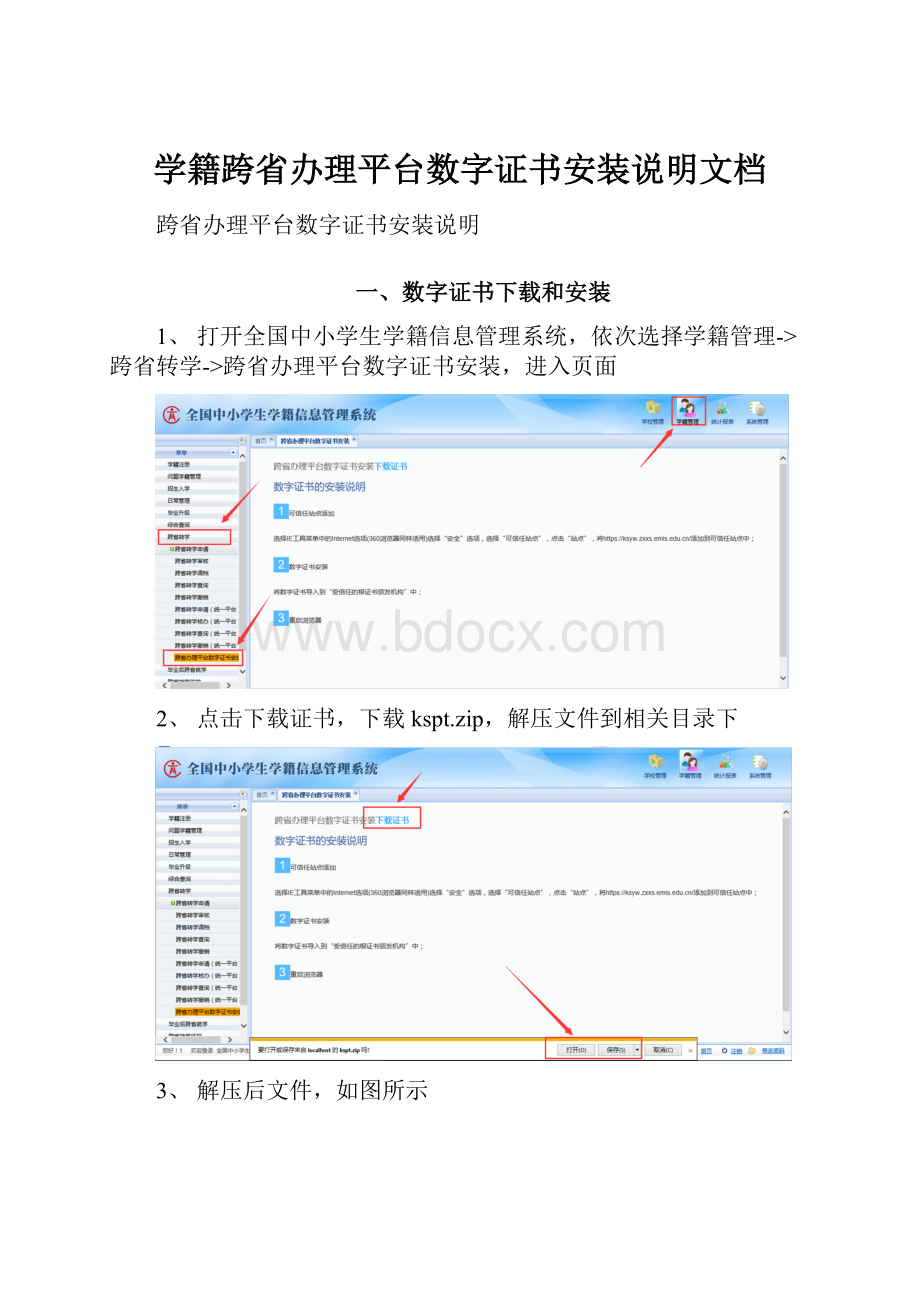
学籍跨省办理平台数字证书安装说明文档
跨省办理平台数字证书安装说明
一、数字证书下载和安装
1、打开全国中小学生学籍信息管理系统,依次选择学籍管理->跨省转学->跨省办理平台数字证书安装,进入页面
2、点击下载证书,下载kspt.zip,解压文件到相关目录下
3、解压后文件,如图所示
4、双击“kspt.crt”文件,进入证书安装画面
5、打开证书安装画面,点击“安装证书”
6、点击“下一步”
7、选择“将所有的证书都放入下列存储”
8、选择“浏览”
9、在弹出的“选择证书存储”对话框中,选择“受信任的根证书颁发机构”,确定后返回证书导入向导画面
10、点击“下一步”
11、点击“完成”
12、选择“是”
13、提示“导入成功”,安装完成,点击“确定”
14、完成证书的安装。
二、可信任站点添加
a)IE浏览器设置
1、打开浏览器Internet选项
2、点击“安全”
3、进入设置页面,依次点击“受信任的站点”,“站点”
4、进入添加页面,输入“
5、点击“关闭”
b)360浏览器设置
1、打开浏览器Internet选项
2、点击“安全”
3、进入设置页面,依次点击“受信任的站点”,“站点”
4、进入添加页面,输入“
5、点击“关闭”
三、重启浏览器